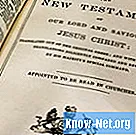![วิธีบันทึก Word และ Excel เป็นไฟล์ PDF [Save ทุกหน้าและกำหนดหน้าเอกสาร]](https://i.ytimg.com/vi/hzu35sg1QpA/hqdefault.jpg)
เนื้อหา

รูปแบบเอกสารพกพา (PDF) ได้รับการพัฒนาโดย Adobe Systems เพื่อให้สามารถแจกจ่ายเอกสารเลย์เอาต์คงที่ได้อย่างง่ายดายบนระบบปฏิบัติการและแพลตฟอร์มที่หลากหลาย ตราบเท่าที่คุณมีซอฟต์แวร์ Adobe Reader ฟรีติดตั้งบนคอมพิวเตอร์ของคุณคุณสามารถดูและพิมพ์ไฟล์ PDF ใดก็ได้อย่างไรก็ตามในการทำงานกับเนื้อหาของไฟล์ PDF ต้องติดตั้งแอปพลิเคชัน Adobe Acrobat เชิงพาณิชย์ในระบบของคุณ หากติดตั้งโปรแกรมแล้วการบันทึกแต่ละหน้าจากไฟล์ PDF เป็นงานที่รวดเร็ว
ขั้นตอนที่ 1
เปิด Adobe Acrobat
ขั้นตอนที่ 2
คลิกไฟล์ / ไฟล์ที่ด้านบนของแถบเมนูแล้วเลือกเปิด / เปิด ค้นหาไฟล์ PDF ที่คุณต้องการเปิดและดับเบิลคลิกเพื่อเปิดใน Acrobat
ขั้นตอนที่ 3
คลิกเอกสาร / เอกสารที่ด้านบนสุดของแถบเมนูแล้วเลือกแยกหน้า / แยกหน้า
ขั้นตอนที่ 4
กำหนดหมายเลขหน้าที่คุณต้องการบันทึกเป็นไฟล์ PDF ตามค่าเริ่มต้นชุดหน้าจะถูกบันทึกเป็นไฟล์ PDF ใหม่ หากต้องการแยกชุดของหน้าและบันทึกเป็นไฟล์ PDF แต่ละไฟล์ให้เลือกตำแหน่งที่ระบุว่าแยกหน้าเป็นไฟล์แยก / แยกหน้าเป็นไฟล์แยก
ขั้นตอนที่ 5
คลิกปุ่มตกลงเพื่อแยกหน้าที่คุณเลือก
ขั้นตอนที่ 6
คลิกที่ไฟล์ / ไฟล์และเลือกบันทึก / บันทึกสำหรับ PDF ใหม่ที่สร้างขึ้น ตั้งชื่อไฟล์แต่ละไฟล์เลือกตำแหน่งที่จะบันทึกจากนั้นคลิกปุ่มบันทึก / บันทึก